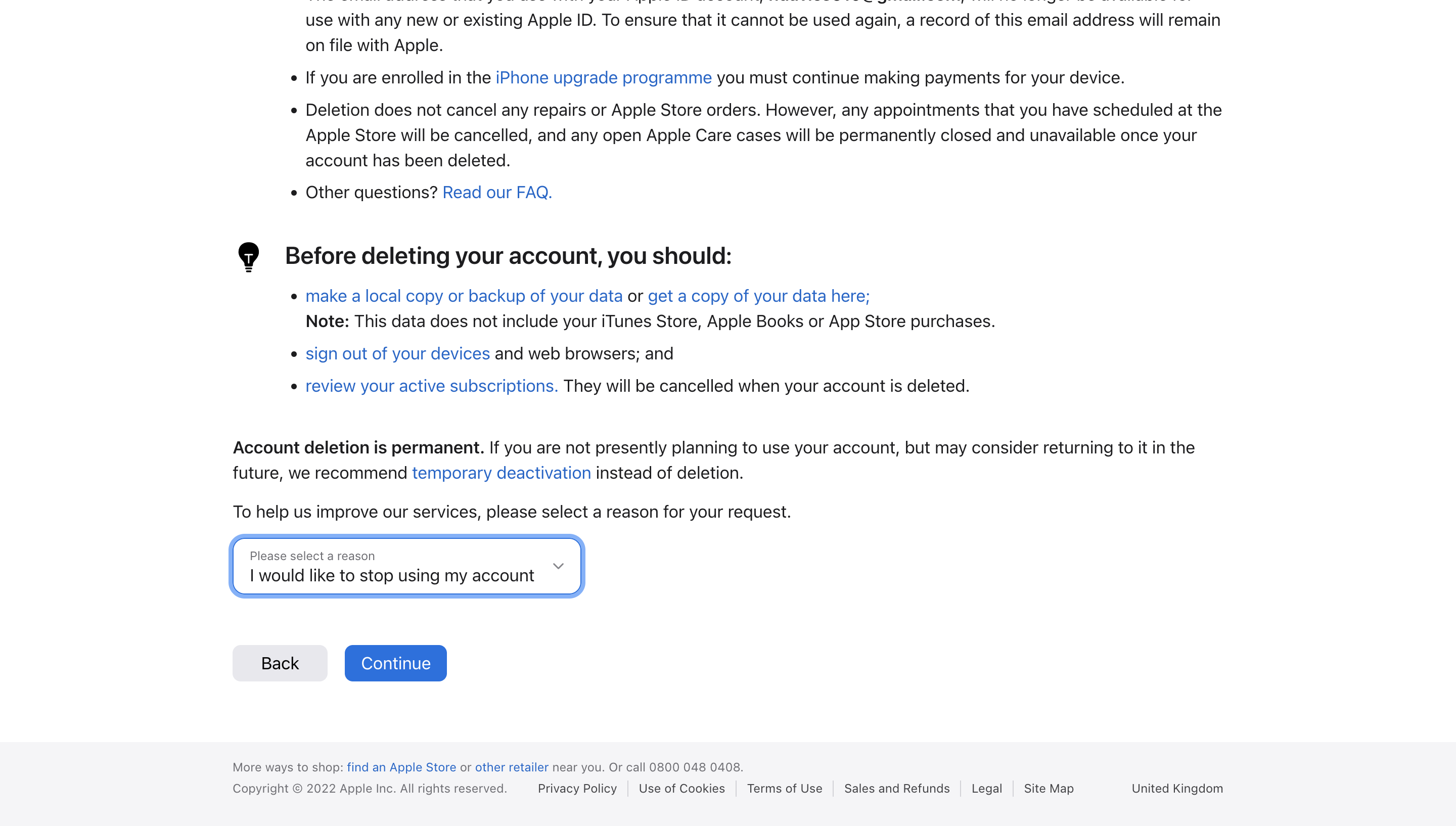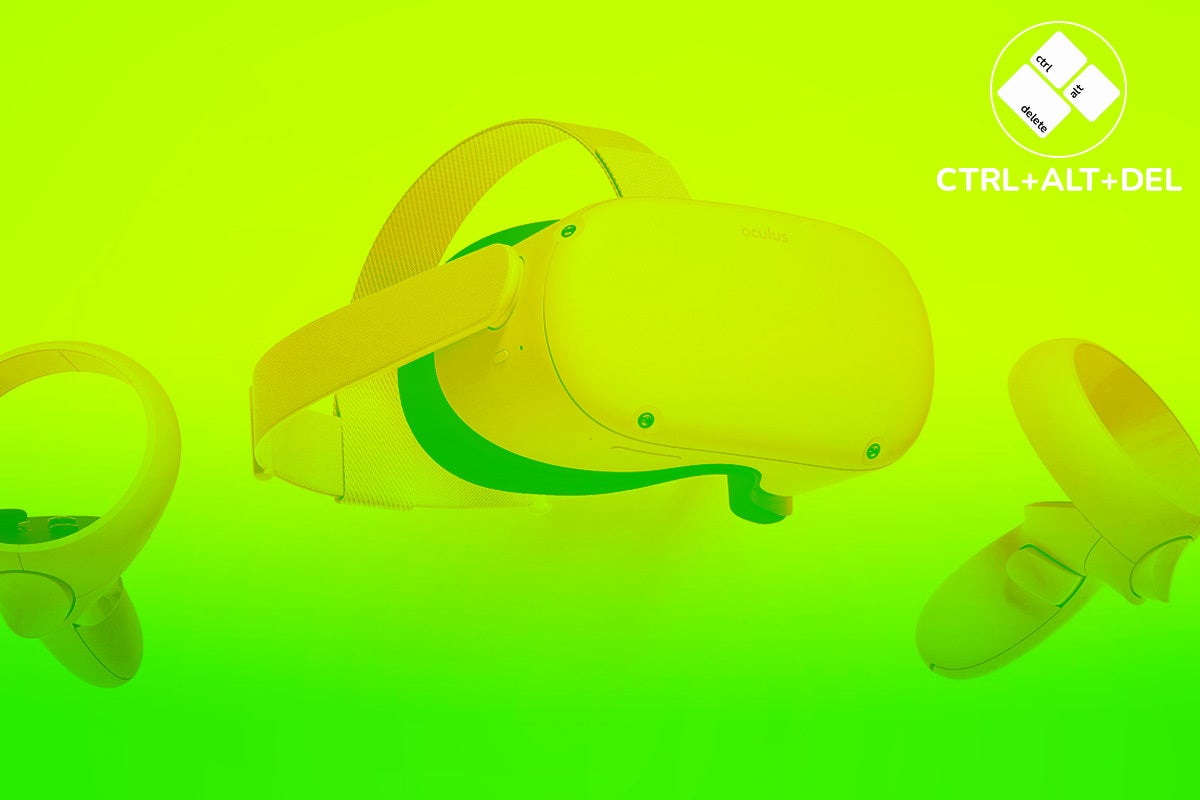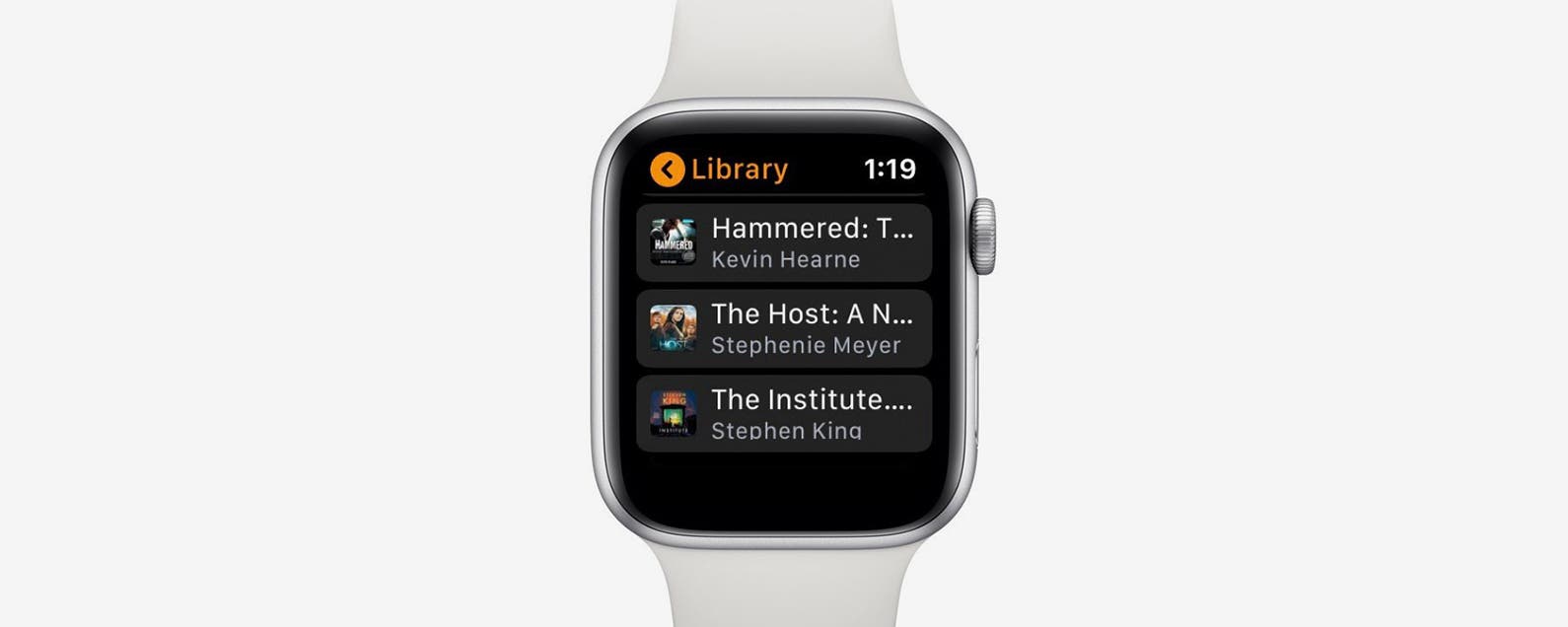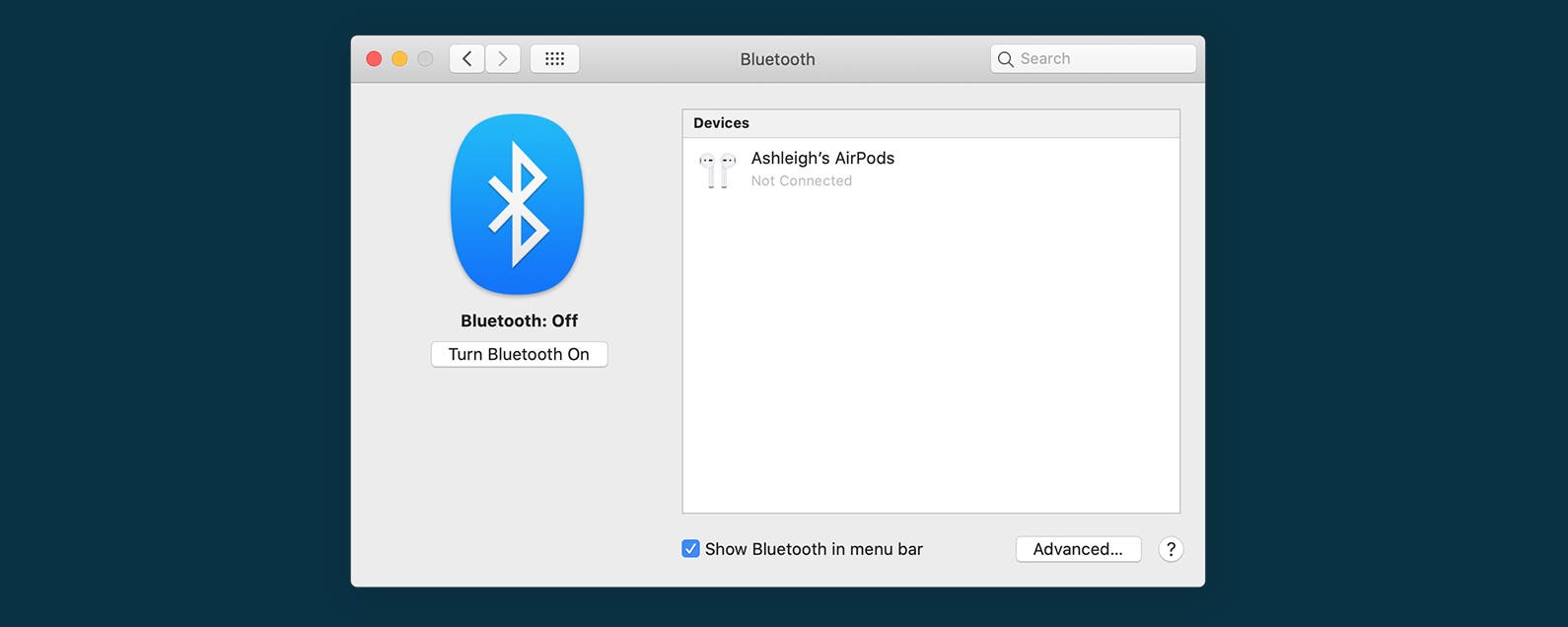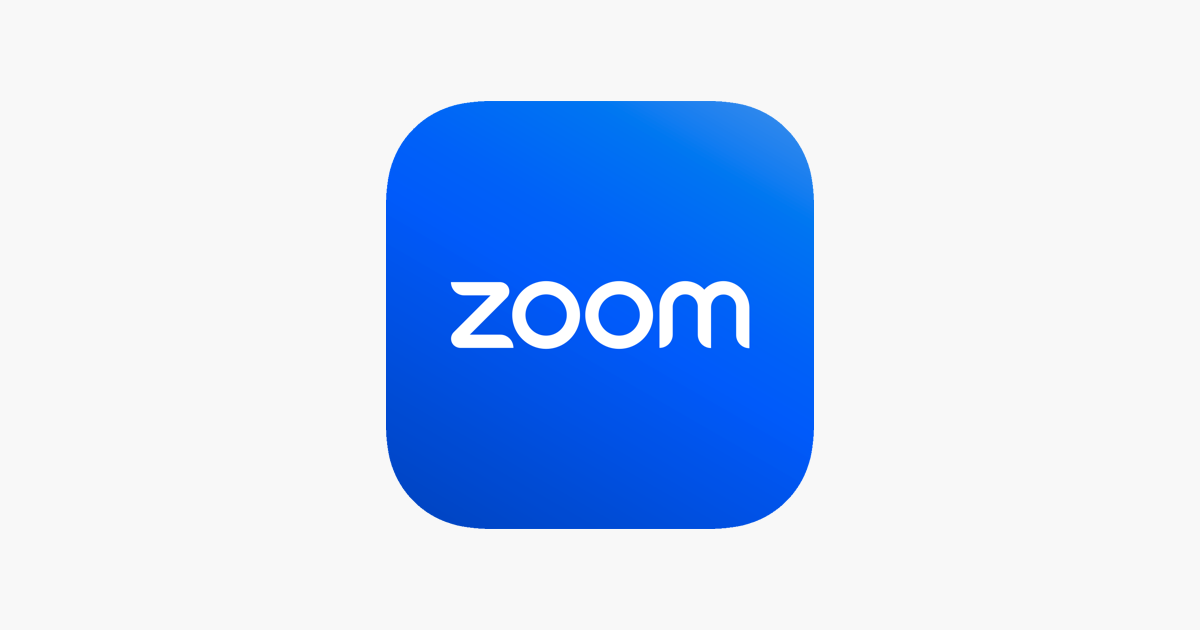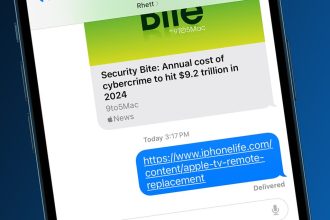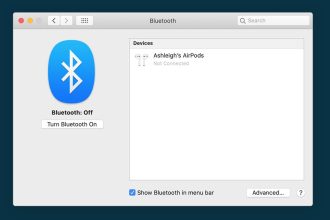Möchten Sie Ihr iCloud-Konto loswerden? So löschen Sie es – und Ihre Apple ID – in nur drei Schritten dauerhaft.
Das Löschen eines iCloud-Kontos ist keine leichte Entscheidung. Ihr iCloud-Konto ist an Ihre Apple-ID angehängt und Sie können das eine nicht aufgeben, ohne das andere zu verlieren, zusammen mit anderen Daten, Inhalten oder Diensten, die mit Ihrer Apple-ID verknüpft sind.
Dazu gehören alle in iCloud gespeicherten Fotos, Videos und Dokumente, über iMessage, FaceTime und iCloud Mail gesendete Nachrichten und Anrufe sowie der Zugriff auf Apps wie App Store, iTunes Store, Apple Books, Apple Pay und Find My iPhone.
Alle Apple Store-Termine und AppleCare Support-Fälle werden storniert und die Kontolöschung ist dauerhaft, was bedeutet, dass Sie Ihre Daten später nicht mehr abrufen oder wiederherstellen können, wenn Sie Ihre Meinung ändern. Aus diesem Grund ist es eine gute Idee, Ihre Daten vorher zu sichern.
Wenn Sie immer noch daran interessiert sind, Ihr iCloud-Konto und Ihre Apple-ID zu löschen, lesen Sie weiter, um zu erfahren, wie es geht. Sie können auch nach unten zum Abschnitt Fehlerbehebung dieser Anleitung scrollen, um mehr über die Kontodeaktivierung zu erfahren.
Was du brauchen wirst:
- Ein iCloud-Konto
- Ein Browser
Die Kurzfassung
- Gehe zu privacy.apple.com und melden Sie sich bei Ihrem Konto an
- Klicken Sie auf Löschung Ihres Kontos anfordern
- Geben Sie einen Grund ein und klicken Sie auf Weiter
So löschen Sie ein iCloud-Konto
-
Schritt
1Gehen Sie zu privacy.apple.com und melden Sie sich bei Ihrem Konto an
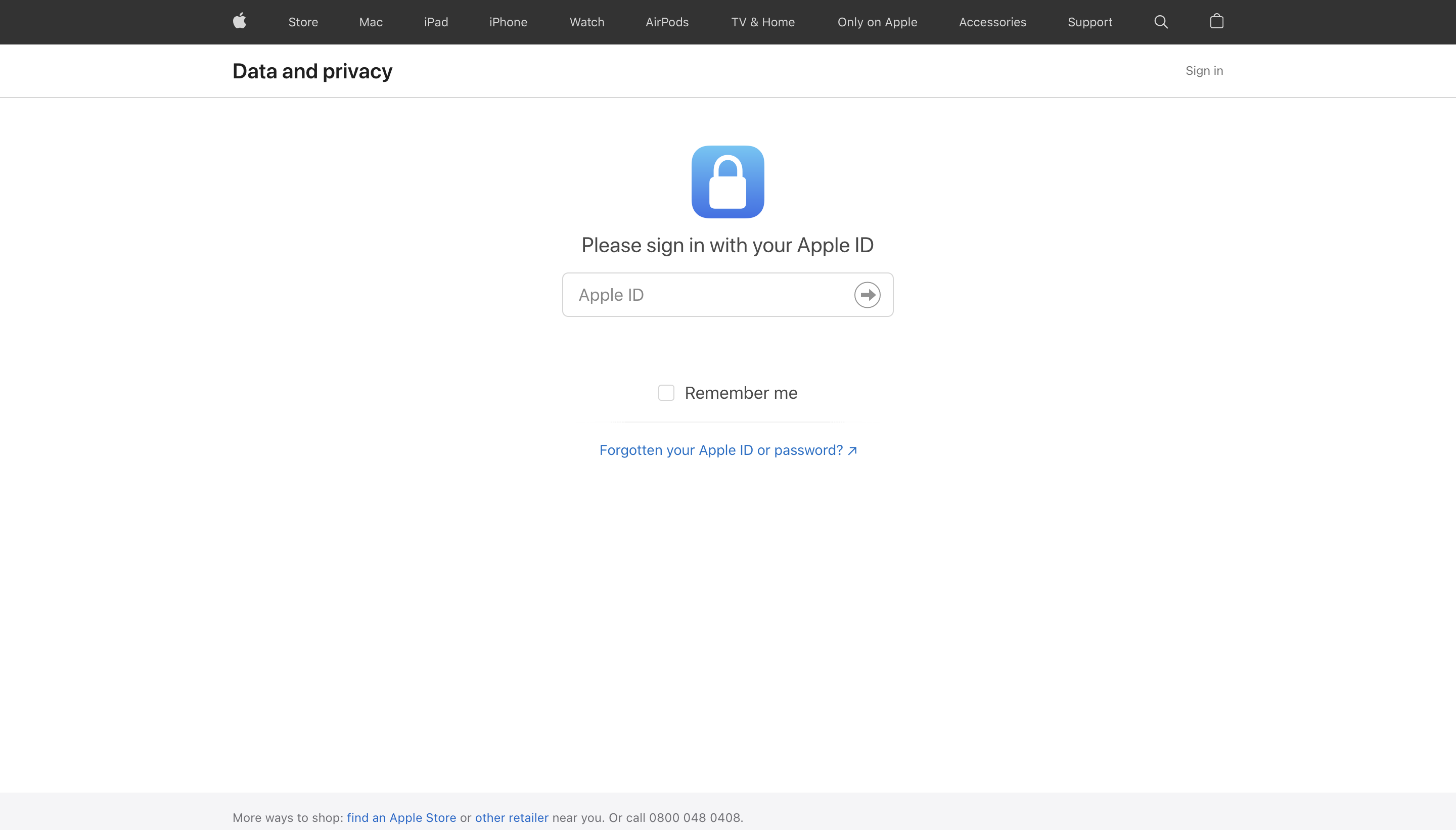
Möglicherweise werden Sie aufgefordert, Ihre Identität zu bestätigen, indem Sie einen Code von Ihrem iPhone oder einem anderen Apple-Gerät eingeben.
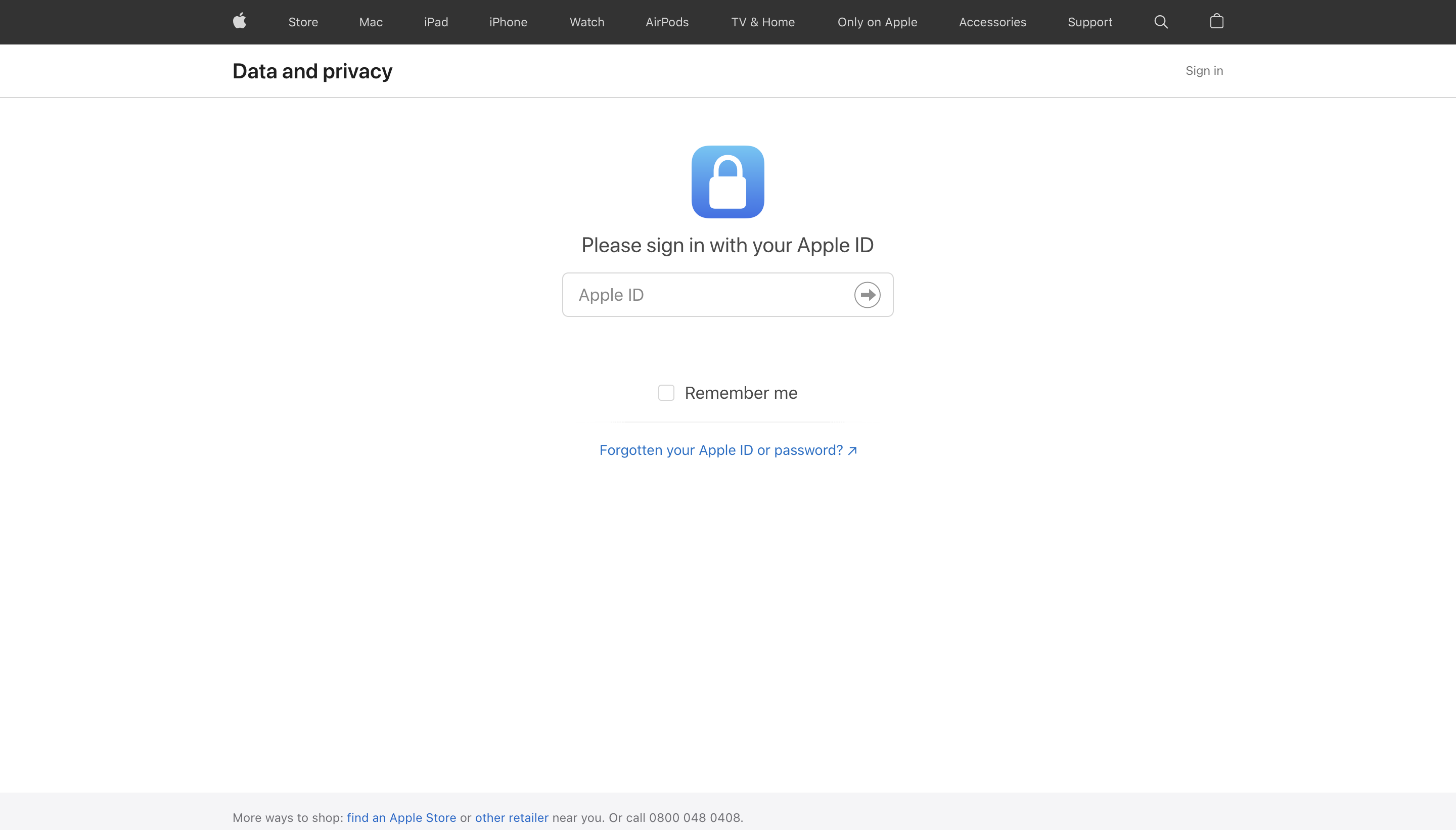
-
Schritt
2Klicken Sie auf Löschung Ihres Kontos anfordern

Sie finden diese Option unten auf der Seite unter der Überschrift „Konto löschen“.

-
Schritt
3Wählen Sie einen Grund für das Löschen Ihres Kontos und klicken Sie auf Weiter
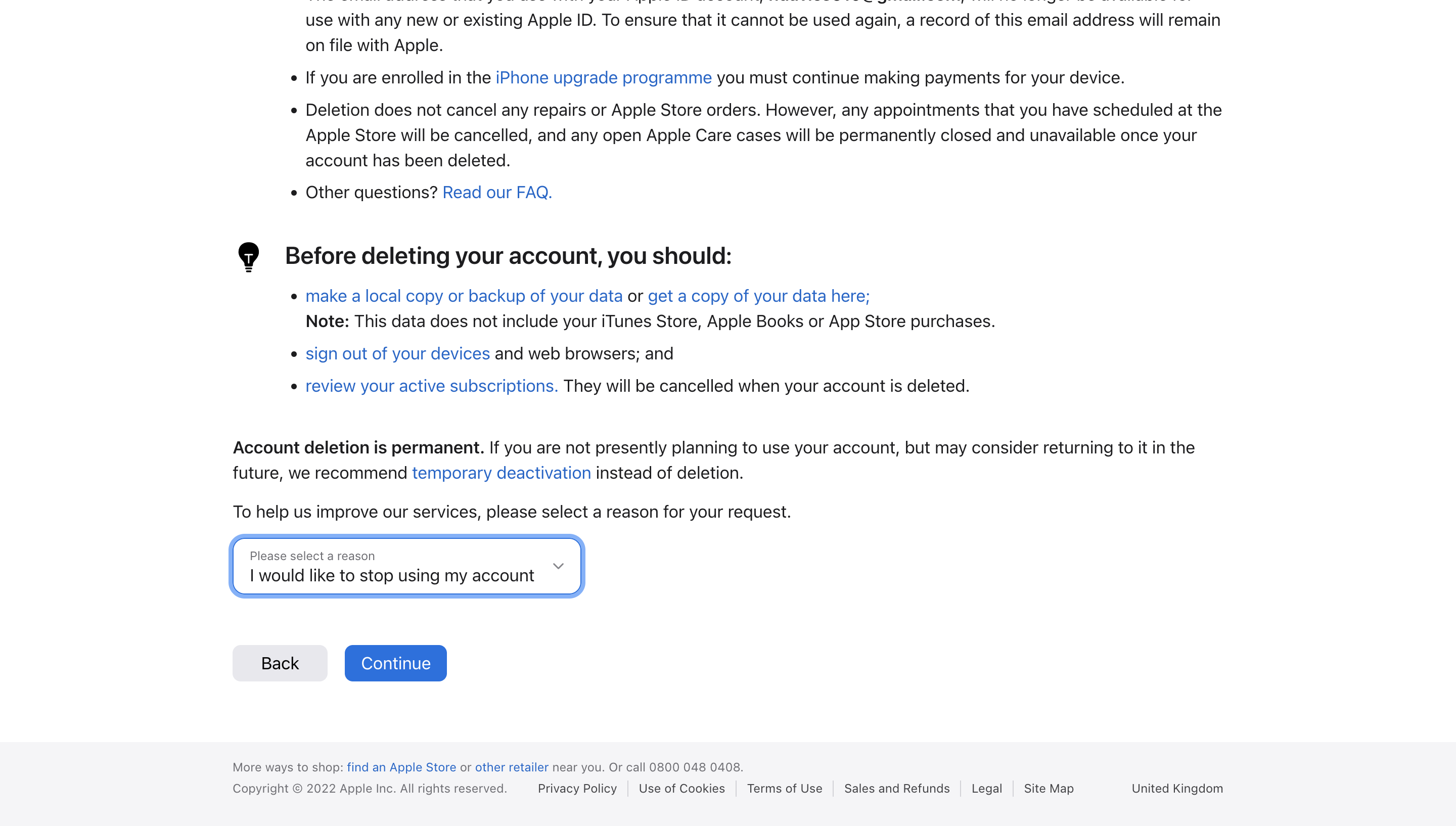
Befolgen Sie alle weiteren Schritte und Ihr Konto wird gelöscht.